
时间:2020-10-31 00:24:39 来源:www.win10xitong.com 作者:win10
现在电脑的使用率越来越频繁,用得越多,系统出现在问题的情况就越多,像今天就有网友遇到了Win10始终以提升的问题,很多网友都没有关于Win10始终以提升的问题的处理经验,我们可以尝试着自己来处理Win10始终以提升的问题,小编这里提供一个解决思路:1、按 Win + R 组合键,打开运行窗口,并输入:gpedit.msc 命令,确定或回车,可以快速打开本地组策略编辑器;2、本地组策略编辑器窗口中,依次展开到:用户配置 - 管理模块 - Windows 组件 -Windows lnstaller就能够轻松的解决了,要是你没有看懂,那再看看下面的具体Win10始终以提升的详尽解决手法。
方法/步骤:
1、按 Win + R 组合键,打开运行窗口,并输入:gpedit.msc 命令,确定或回车,可以快速打开本地组策略编辑器;
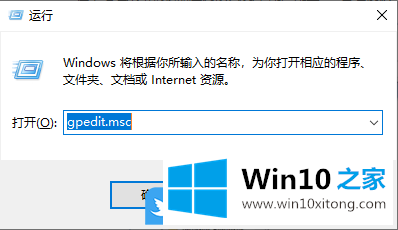
2、本地组策略编辑器窗口中,依次展开到:用户配置 - 管理模块 - Windows 组件 -Windows lnstaller;
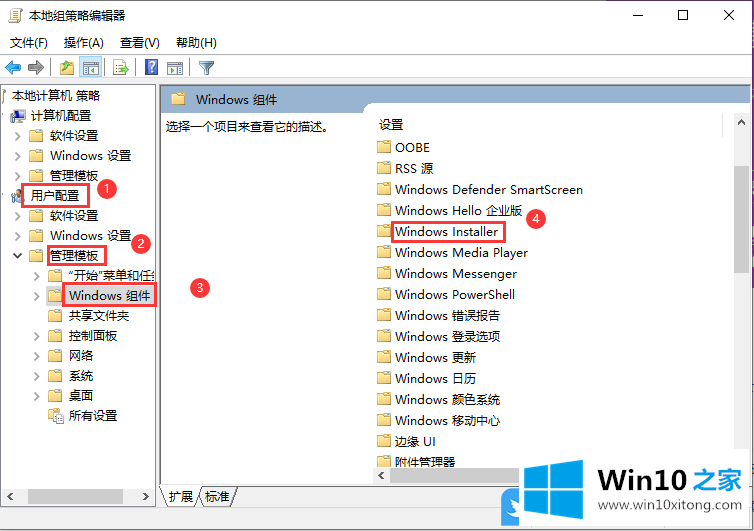
3、双击打开始终以提升的权限进行安装本地组策略编辑器设置;
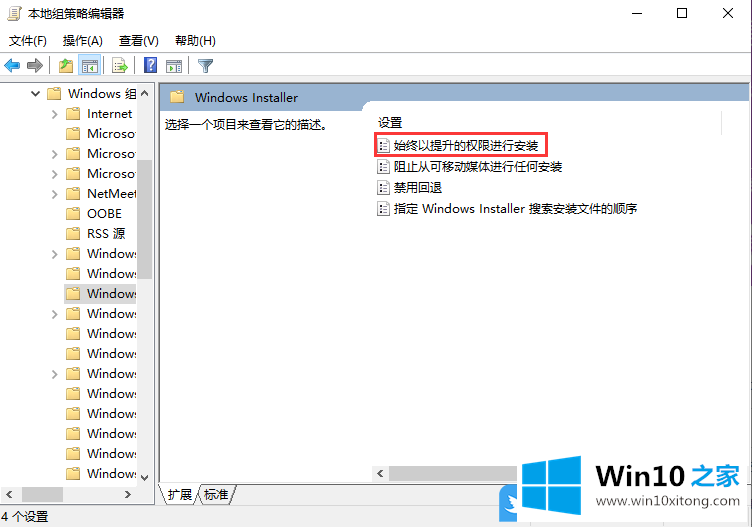
4、始终以提升的权限进行安装窗口中,选择已启用,最后点击应用并确定即可;
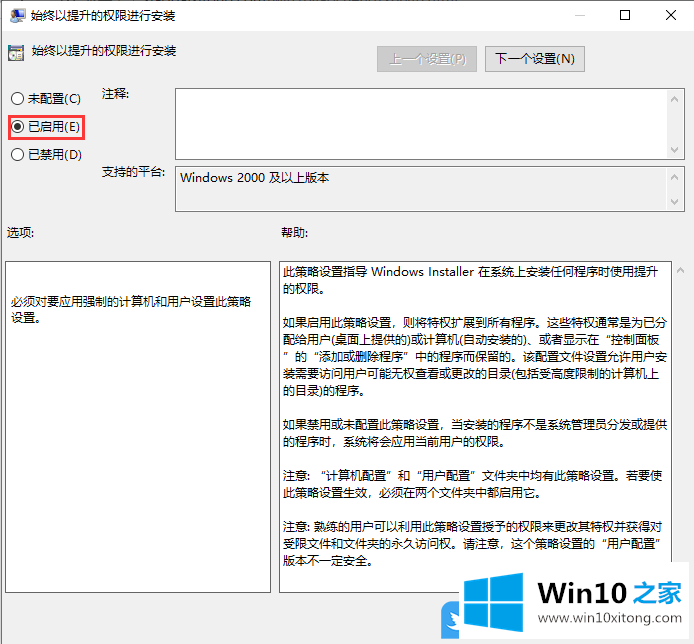
始终以提升的权限进行安装帮助:此策略设置指导 Windows Installer 在系统上安装任何程序时使用提升的权限。
如果启用此策略设置,则将特权扩展到所有程序。这些特权通常是为已分配给用户(桌面上提供的)或计算机(自动安装的)、或者显示在“控制面板”的“添加或删除程序”中的程序而保留的。该配置文件设置允许用户安装需要访问用户可能无权查看或更改的目录(包括受高度限制的计算机上的目录)的程序。
如果禁用或未配置此策略设置,当安装的程序不是系统管理员分发或提供的程序时,系统将会应用当前用户的权限。
注意: “计算机配置”和“用户配置”文件夹中均有此策略设置。若要使此策略设置生效,必须在两个文件夹中都启用它。
注意: 熟练的用户可以利用此策略设置授予的权限来更改其特权并获得对受限文件和文件夹的永久访问权。请注意,这个策略设置的“用户配置”版本不一定安全。
以上就是Win10始终以提升的权限进行安装|提升.msi文件权限文章。好了,关于Win10始终以提升的详尽解决手法就是上面的内容了。还没有学会的网友可以再多阅读几次上面的内容,按照方法一步一步的做,就可以解决的。最后希望多多支持本站。